Excel- အမည်အပြည့်အစုံမှ နောက်ဆုံးအမည်ကို ထုတ်ယူနည်း
ဆဲလ်တစ်ခုရှိ အမည်အပြည့်အစုံမှ နောက်ဆုံးအမည်ကို ထုတ်ယူရန် အောက်ပါဖော်မြူလာကို Excel တွင် သင်အသုံးပြုနိုင်သည်-
=RIGHT(A2,LEN( A2 )-FIND("*",SUBSTITUTE( A2 ," ","*",LEN( A2 )-LEN(SUBSTITUTE( A2 ," ","")))))
ဤအထူးဖော်မြူလာသည် ဆဲလ် A2 ရှိ အမည်အပြည့်အစုံမှ နောက်ဆုံးအမည်ကို ထုတ်ယူသည်။
အောက်ဖော်ပြပါ ဥပမာသည် ဤဖော်မြူလာကို လက်တွေ့အသုံးချနည်းကို ပြသထားသည်။
ဆက်စပ်- Excel တွင် နာမည်အပြည့်အစုံမှ ပထမအမည်ကို မည်သို့ထုတ်ယူနည်း
ဥပမာ- Excel တွင် နာမည်အပြည့်အစုံမှ နောက်ဆုံးအမည်ကို ထုတ်ယူပါ။
ကုမ္ပဏီတစ်ခုရှိ ဝန်ထမ်းအမျိုးမျိုးမှ ရောင်းချသည့် အရေအတွက်ကိုပြသသည့် Excel တွင် အောက်ပါဒေတာအစုံရှိသည် ဆိုကြပါစို့။

ဝန်ထမ်းတစ်ဦးစီ၏ နောက်ဆုံးအမည်ကို ထုတ်ယူရန် အောက်ပါဖော်မြူလာကို အသုံးပြုနိုင်ပါသည်။
=RIGHT(A2,LEN( A2 )-FIND("*",SUBSTITUTE( A2 ," ","*",LEN( A2 )-LEN(SUBSTITUTE( A2 ," ","")))))
ဤဖော်မြူလာကို ဆဲလ် C2 တွင် ရိုက်ထည့်နိုင်ပြီး ကော်လံ C ရှိ ကျန်ဆဲလ်များသို့ ဆွဲယူကာ ဖြည့်သွင်းနိုင်သည်-
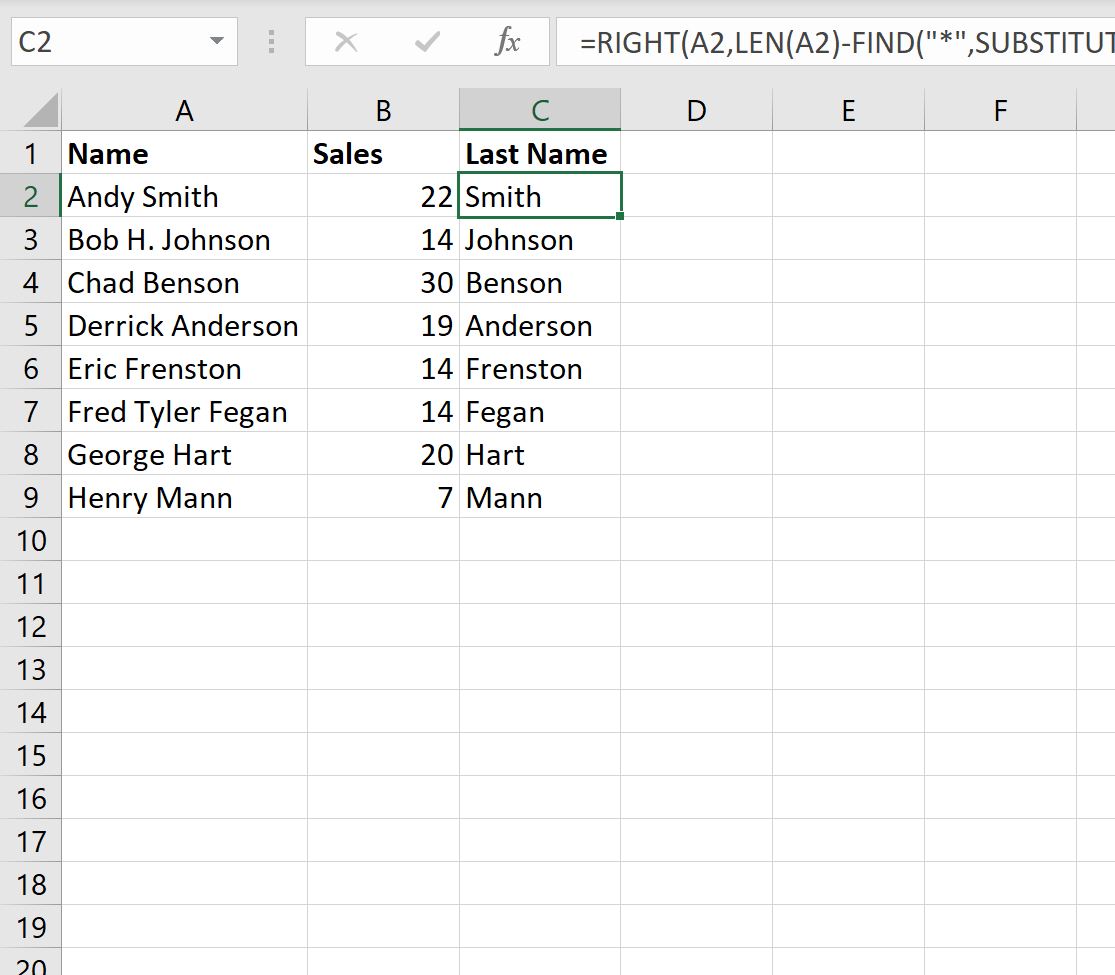
ယခု ကော်လံ C တွင် ကော်လံ A တွင် ဝန်ထမ်းတစ်ဦးစီ၏ နောက်ဆုံးအမည်ပါရှိသည်။
ဖော်မြူလာတွင် နာမည်အပြည့်အစုံတွင် အလယ်အမည်ပါရှိသည်ဖြစ်စေ ဖော်မြူလာတွင် အလုပ်လုပ်သည်ကို သတိပြုပါ။
မှတ်ချက် – ဤဖော်မြူလာသည် အမည်ရှိ နောက်ဆုံးနေရာအား ခရေပွင့် (*) ဖြင့် အစားထိုးပြီးနောက် ခရေပွင့်ကို ရှာဖွေရန် FIND လုပ်ဆောင်ချက်ကို အသုံးပြုကာ ညာဘက်မှ စတင်သည့် အမည်မှ စာလုံးအရေအတွက်ကို ထုတ်ယူခြင်းဖြင့် လုပ်ဆောင်သည်။
ထပ်လောင်းအရင်းအမြစ်များ
အောက်ဖော်ပြပါ သင်ခန်းစာများသည် Excel တွင် အခြားသော အသုံးများသော အလုပ်များကို မည်သို့လုပ်ဆောင်ရမည်ကို ရှင်းပြသည်-
Excel တွင် စာသားကြိမ်နှုန်းကို ရေတွက်နည်း
ဆဲလ်တွင် Excel တွင်စာရင်းစာသားပါရှိမရှိစစ်ဆေးနည်း
ဆဲလ်တွင် Excel တွင် စာသားပါရှိလျှင် ပျမ်းမျှတွက်ချက်နည်း